Créer un conteneur dans Azure Cosmos DB for Apache Cassandra
S’APPLIQUE À : Cassandra
Cet article explique les différentes façons de créer un conteneur dans Azure Cosmos DB for Apache Cassandra. Il montre comment créer un conteneur à l’aide de Portail Azure, d’Azure CLI, de PowerShell ou des Kits de développement logiciel (SDK) pris en charge. Cet article montre comment créer un conteneur, spécifier la clé de partition et provisionner le débit.
Cet article explique les différentes façons de créer un conteneur dans Azure Cosmos DB for Apache Cassandra. Si vous utilisez une autre API, consultez les articles API pour MongoDB, API pour Gremlin, API pour Table et API pour NoSQL pour savoir comment créer le conteneur.
Notes
Lorsque vous créez des conteneurs, veillez à ne pas créer deux conteneurs dont les noms ne se distinguent que par la casse. En effet, certaines parties de la plateforme Azure ne respectant pas la casse, cela peut entraîner une confusion ou collision de la télémétrie et des actions sur les conteneurs ainsi nommés.
Créer en utilisant le portail Azure
Connectez-vous au portail Azure.
Créez un compte Azure Cosmos DB, ou sélectionnez un compte existant.
Ouvrez le volet Explorateur de données, puis sélectionnez Nouvelle table. Fournissez ensuite les détails suivants :
- Indiquez si vous créez un espace de clés ou si vous utilisez une base de données existante.
- Saisissez le nom de la table.
- Entrez les propriétés et spécifiez une clé primaire.
- Entrez un débit à provisionner (par exemple, 1 000 unités de requête).
- Sélectionnez OK.
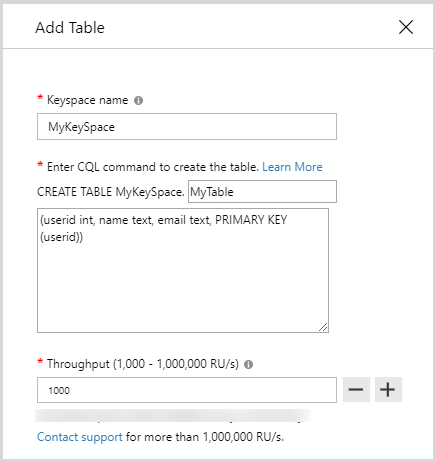
Notes
Pour l’API pour Cassandra, la clé primaire est utilisée comme clé de partition.
Créer à l’aide du SDK .NET
// Create a Cassandra table with a partition/primary key and provision 1000 RU/s throughput.
session.Execute(CREATE TABLE myKeySpace.myTable(
user_id int PRIMARY KEY,
firstName text,
lastName text) WITH cosmosdb_provisioned_throughput=1000);
Si vous rencontrez une exception de délai d’expiration lors de la création d’une collection, effectuez une opération de lecture pour valider si la collection a été créée avec succès. L’opération de lecture lève une exception jusqu’à ce que l’opération de création de la collection aboutisse. Pour obtenir la liste des codes d’état pris en charge par l’opération de création, consultez l’article Codes d’état HTTP pour Azure Cosmos DB.
Créer à l’aide d’Azure CLI
Créez une table Cassandra à l’aide d’Azure CLI. Pour obtenir la liste de tous les exemples propres à l’interface Azure CLI dans toutes les API Azure Cosmos DB, consultez Exemples Azure CLI pour Azure Cosmos DB.
Créer à l’aide de PowerShell
Créez une table Cassandra à l’aide de PowerShell. Pour obtenir la liste de tous les exemples PowerShell pour toutes les API Azure Cosmos DB, consultez Exemples PowerShell
Étapes suivantes
- Partitioning in Azure Cosmos DB (Partitionnement dans Azure Cosmos DB)
- Unités de requête dans Azure Cosmos DB
- Provisionner le débit sur les conteneurs et les bases de données
- Utiliser un compte Azure Cosmos DB
Commentaires
Bientôt disponible : Tout au long de l’année 2024, nous abandonnerons progressivement le mécanisme de retour d’information GitHub Issues pour le remplacer par un nouveau système de commentaires. Pour plus d’informations, consultez : https://aka.ms/ContentUserFeedback.
Soumettre et afficher des commentaires pour